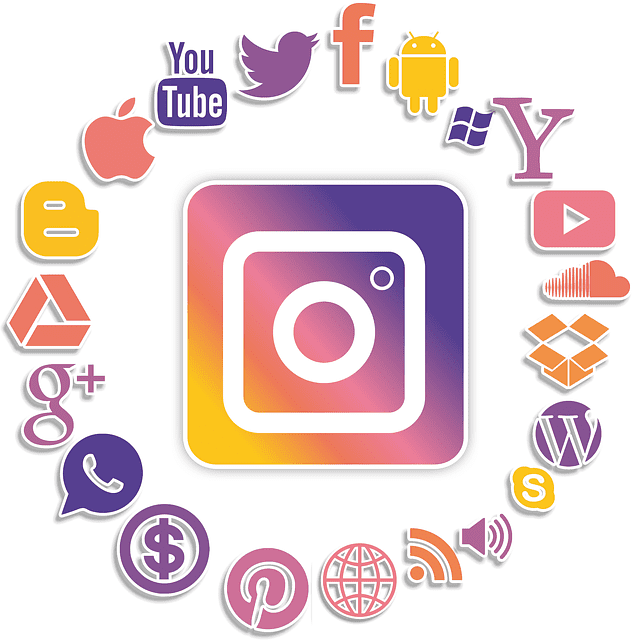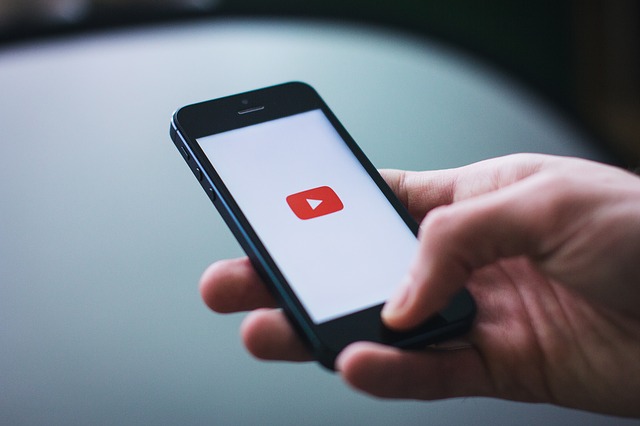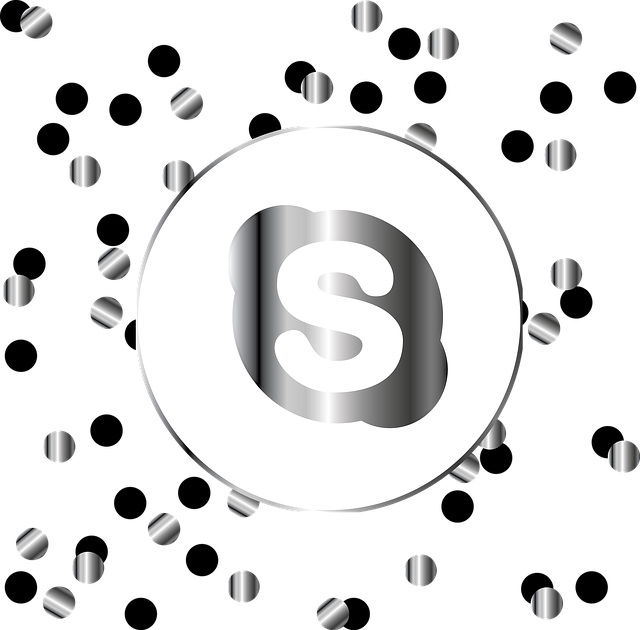うーん、気になって曲に集中できない・・・
あなたもスマホゲームのデレステのライブ中タップした時に、シャンシャンなどの効果音の音量「SE」が気になったことはありませんか?
タップ音の性で曲によっては歌が聞こえ辛い場合もあり困りますよね。
ただ、音の変え方は以前と変わっているようで、設定が消えた・できない等の声がありました。
そこで、今回はライブ中のタップ音「効果音」の設定場所から、音量を消したり小さく変更するやり方をお伝えしますね。
デレステのライブ中のタップ音量「効果音」の設定の場所はどこ?
2020年8月現在のデレステのライブ中の、タップ音量の設定場所への行き方を5つに分けますね。
- デレステのホーム画面からLIVEを押して下さい。
- 曲選択の画面に行くので曲を選んで決定を押して下さい。
- LIVEに参加するゲスト設定画面からゲストを選んで下さい。
- ユニット確認画面に行くのでここで変更します。
- 画面右上に小さいアイコンでLIVE設定があるので押して下さい。
次の章でLIVE設定のタップ音量の設定の変更方法をお伝えしますね。
デレステのライブ中のタップ音量「効果音」を消したり小さく変更するやり方!
LIVE設定からタップ音を消したり小さくするやり方を3つに分け伝えますね。
- 最初の画面ではスピードを変えれる画面だと思います。
- 右上に表示と音量の文字があるので音量を押して下さい。
- すると、楽曲・効果音・ボイスの画面に行きます。
行った先の画面からタップ音量の変更ができます。
ただ、最初のスピードの画面を下に行くと、リズムアイコンの変更など色々できることがありますよ
デレステのライブ中のタップの効果音を変更するには
おまけですがライブ中のタップ音自体も変更できます。
先程の音量を変えた画面で下に行くと6個のSEから選べます。
面白いSEは5です。
まるでデレステが某有名な音楽ゲームみたいになります笑
まとめ
今回はデレステのタップ音量設定の場所はどこ?消し方や小さく変更するやり方!
こちらをお伝えしました。
ざっくりと伝えるとLIVEのユニット確認画面に行き右上のLIVE設定に行く。
スピードを変えれる画面の右上の音量を押し設定する。
ちなみに、個人的にLIVE設定のアイコン小さくて気づかなかったです。
他の方々の音の設定「消えた・無い」この気持も分かります。